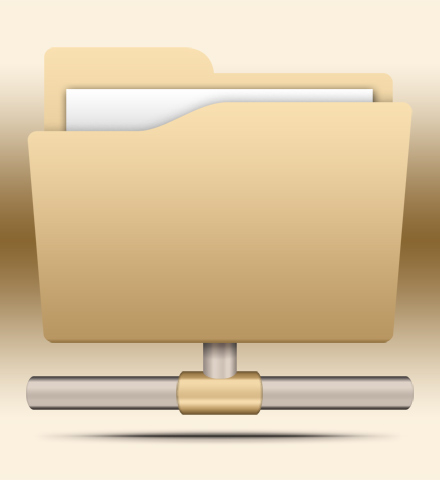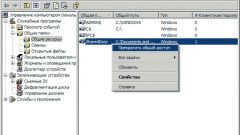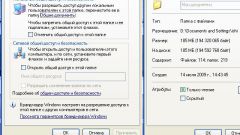Инструкция
1
Почти наверняка ваша операционная система использует файловую систему NTFS (New Technology File System - «файловая система новой технологии»). А это означает, что безопасность ОС организована на уровне отдельных файлов - в каждой папке каждого диска вашего компьютера существуют специальные списки, предназначенные для контроля доступа (ACL - Access Control List). В них содержатся перечни отдельных пользователей и групп пользователей, которым разрешен доступ к папке в целом или определённому файлу в ней. В этом списке перечислены и действия, которые этим пользователям (или группам) позволено совершить с файлами и папками. В операционной системе есть средства и детального и упрощённого управления ACL-списками. В зависимости от того, активирована ли опция «Использовать простой общий доступ к файлам» в настройках вашей ОС, зависит и последовательность действий по включению общего доступ к какой либо папке. Выяснить это можно через диалог «Свойства папки» в Панели управления. Для открытия панели нужно в главном меню (на кнопке «Пуск»), в разделе «Настройка» выбрать соответствующий пункт - «Панель управления». В панели запустите «Свойства папки» и перейдите на вкладку «Вид».
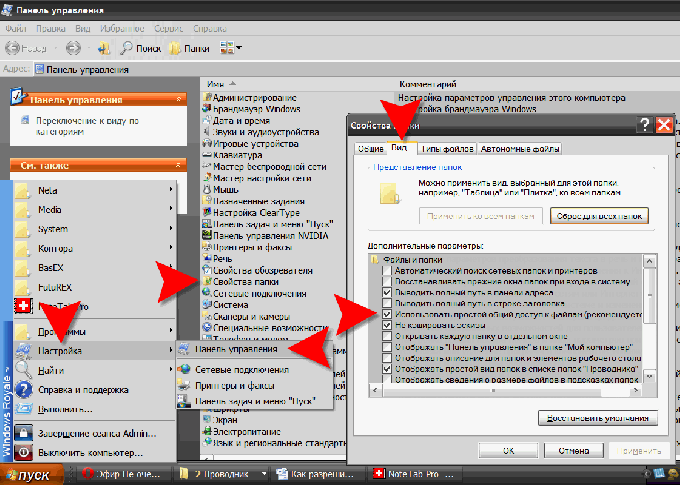
2
Для открытия (или наоборот - закрытия) сетевого доступа к нужной папке щёлкните её правой кнопкой мыши и в меню выберите пункт «Общий доступ и безопасность». Если на предыдущем шаге выяснилось, что опция «простой общий доступ» у вас включена, то закладка «Доступ» в открывшемся окне свойств папки будет выглядеть так:
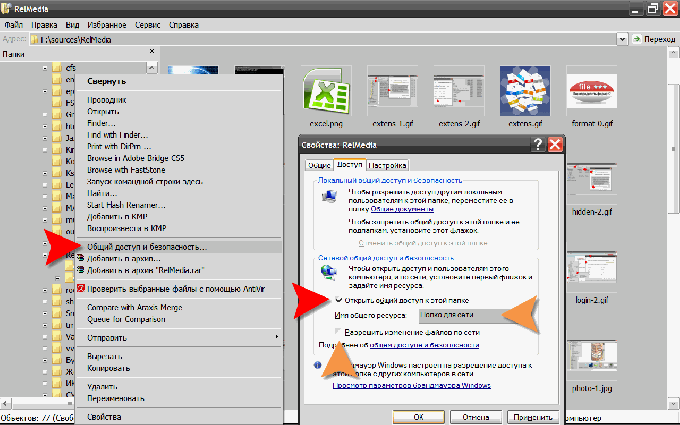
3
Для разрешения доступа по сети поставьте метку «Открыть общий доступ к этой папке». Можно тут же указать и имя, под которым эта папка будет видна остальным её пользователям, а также поставить отметку, разрешающую внешним пользователям редактировать файлы в папке. Чтобы изменения вступили в силу - нажмите «OK».
4
А если установка «простой общий доступ» в настройках папки выключена, то закладка «Доступ» в окне свойств папки будет выглядеть иначе:
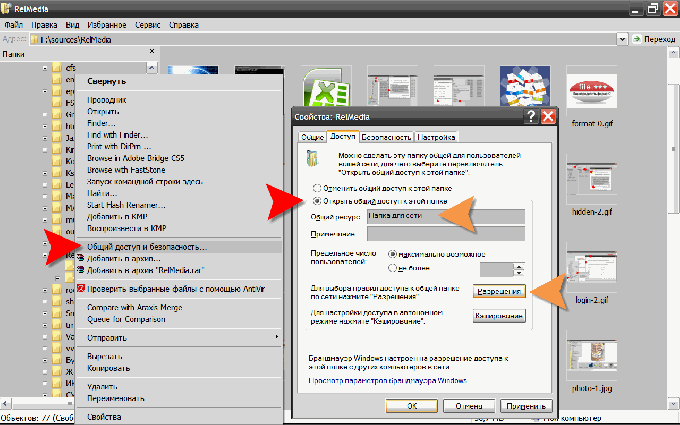
5
В этом варианте тоже можно указать имя фолдера для сетевых пользователей и задать ограничение количества одновременных подключений к нему. Для разрешения сетевым пользователям редактировать файлы этой папке здесь следует нажать кнопку «Разрешения», а затем поставить метку напротив пункта «Изменение». Осталось нажать кнопку «OK», чтобы изменения вступили в силу.
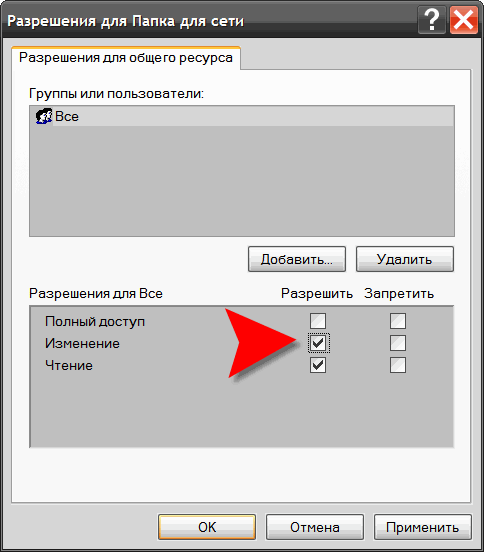
Видео по теме